Movavi Screen Capture Studio 9.2.1
Mnohí používatelia sa nedávno začali zaoberať schopnosťou zaznamenávať video z obrazovky počítača. A aby ste mohli vykonať túto úlohu, musíte na svojom počítači nainštalovať špeciálny program, napríklad aplikáciu Movavi Screen Capture.
Movavi Screen Capture je funkčné riešenie pre nahrávanie videa z obrazovky počítača. Tento nástroj má všetky potrebné funkcie, ktoré budete potrebovať na vytvorenie videokonferencií, video revízie atď.
Odporúčame vám pozrieť: Ďalšie programy na nahrávanie videa z obrazovky počítača
obsah
- Nastavenie oblasti snímania
- Nahrávanie zvuku
- Nastavenie času snímania
- Zobrazenie stlačenia klávesov
- Prispôsobenie kurzorom myši
- Zachyťte screenshoty
- Nastavenie konečných priečinkov
- Vyberte formát obrazoviek
- Nastavenie rýchlosti snímania
- výhody:
- nevýhody:
- Stiahnite si skúšobnú verziu aplikácie Movavi Screen Capture
- Otázky a odpovede
Nastavenie oblasti snímania
Aby ste natočili požadovanú oblasť obrazovky počítača. Na tieto účely existuje niekoľko režimov: voľná oblasť, celá obrazovka, ako aj nastavenie rozlíšenia obrazovky.
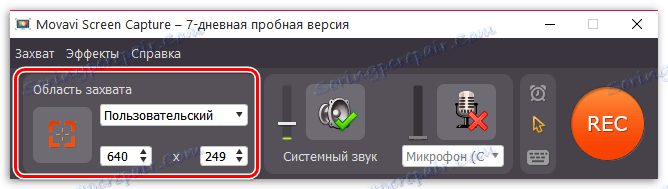
Nahrávanie zvuku
Záznam zvuku v programe Movavi Screen Capture môžete nahrávať aj zo systémových zvukov počítača az mikrofónu. V prípade potreby je možné tieto zdroje vypnúť.
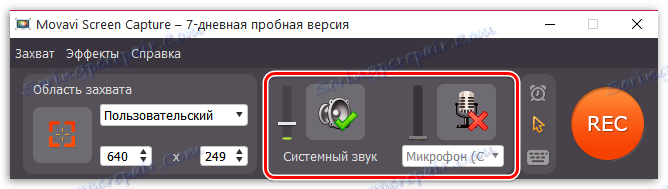
Nastavenie času snímania
Jedna z najvýznamnejších funkcií, ktorá väčšinu podobných riešení zbavila. Tento program vám umožní nastaviť pevnú dĺžku nahrávania videa alebo nastaviť oneskorený štart, t. J. Video bude automaticky nasnímané v určenom čase.
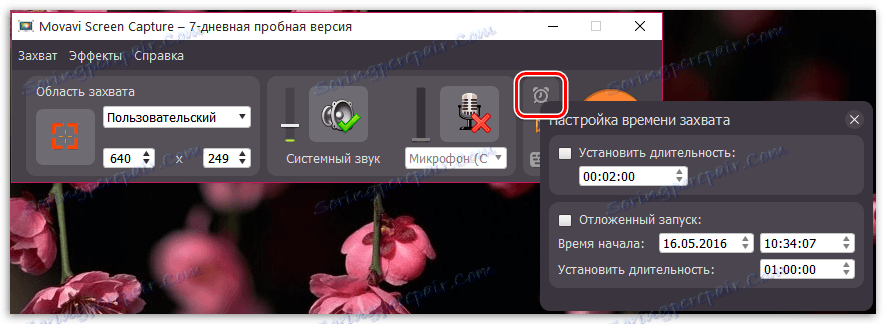
Zobrazenie stlačenia klávesov
Užitočná funkcia, najmä ak nahrávate video inštrukcie. Aktivácia zobrazenia stlačenia klávesov zobrazí video na klávesnici, ktorá bola momentálne stlačená.
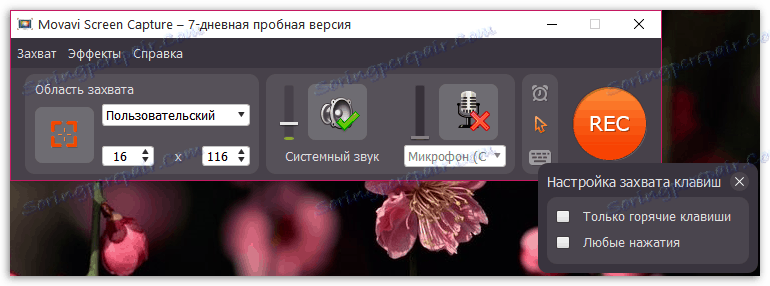
Prispôsobenie kurzorom myši
Okrem aktivácie / deaktivácie zobrazenia kurzora myši umožňuje aplikácia Movavi Screen Capture nastaviť zvýraznenie kurzora, zvuk kliknutia, zvýraznenie kliknutí atď.
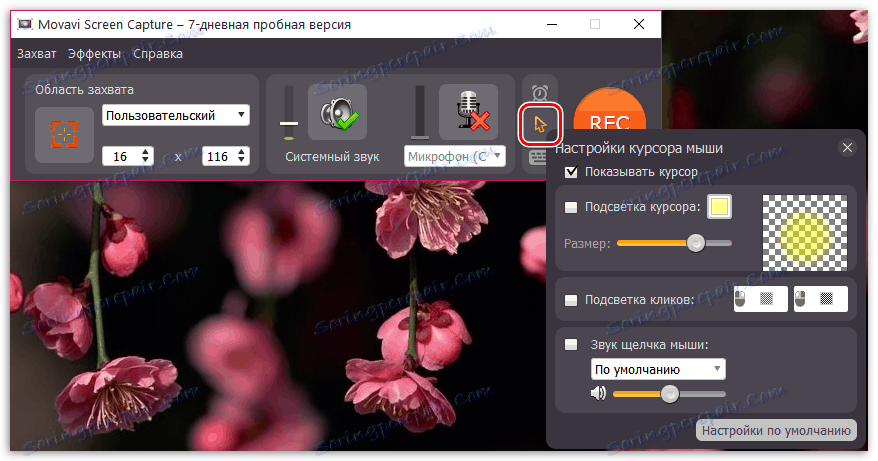
Zachyťte screenshoty
Často používatelia v procese natáčania videa musia robiť a okamžité snímky z obrazovky. Táto úloha môže byť zjednodušená, ak použijete klávesovú skratku na odstránenie snímok obrazovky.
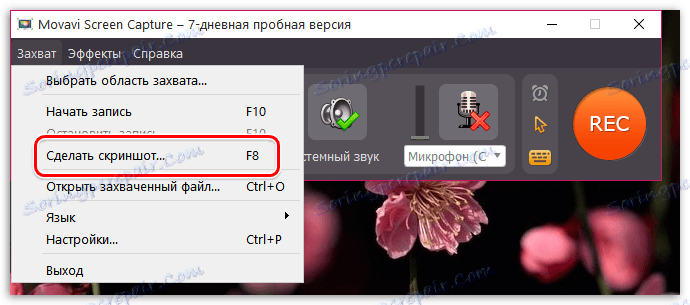
Nastavenie konečných priečinkov
Pre každý typ súboru vytvorený v programe poskytuje vlastný cieľový priečinok v počítači, do ktorého bude súbor uložený. Ak je to potrebné, priečinky môžu byť priradené.
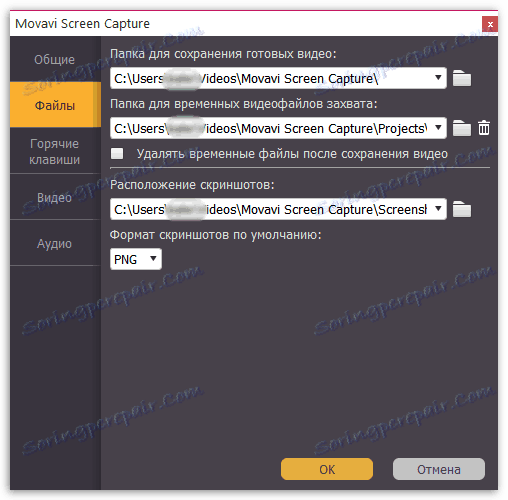
Vyberte formát obrazoviek
V predvolenom nastavení sú všetky obrazovky vytvorené v aplikácii Movavi Screen Capture uložené vo formáte PNG. V prípade potreby môže byť tento formát zmenený na JPG alebo BMP.
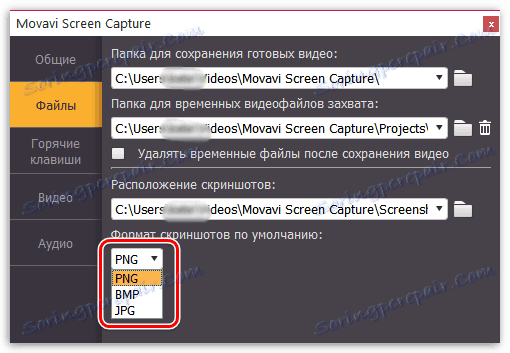
Nastavenie rýchlosti snímania
Nastavením požadovaného parametra FPS (snímky za sekundu) môžete zabezpečiť najlepšiu kvalitu prehrávania na rôznych zariadeniach.
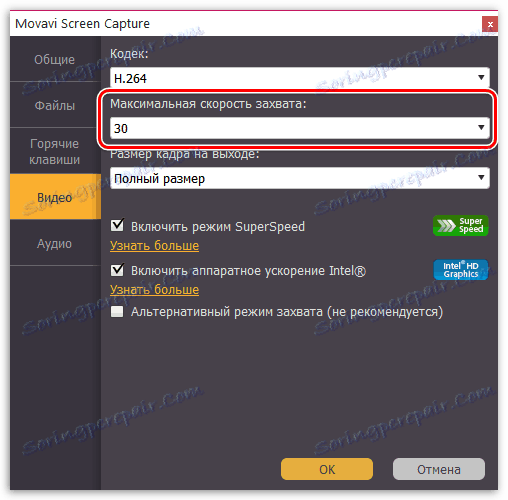
výhody:
1. Jednoduché a moderné rozhranie s podporou ruského jazyka;
2. Úplná sada funkcií, ktoré používateľ môže potrebovať na vytvorenie videa z obrazovky.
nevýhody:
1. Ak neodmietnete včas, inštalácia nainštaluje komponenty Yandex;
2. Je distribuovaný za poplatok, ale používateľ má 7 dní na bezplatné testovanie svojich možností.
Movavi Screen Capture je možno jedným z najlepšie platených riešení pre natáčanie videa z obrazovky. Program je vybavený vynikajúcim rozhraním, všetkými potrebnými nástrojmi pre kvalitné snímanie videa a screenshoty, ako aj neustálu podporu od vývojárov, ktorá poskytuje pravidelné aktualizácie s novými funkciami a ďalšími vylepšeniami.